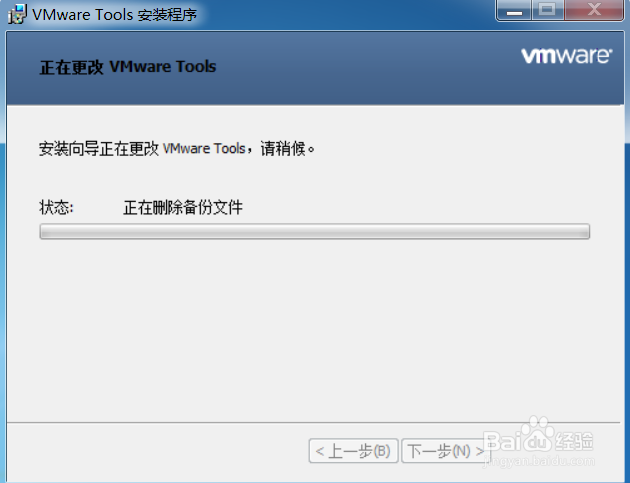1、首先我们打开虚录搠糅类拟机,在虚拟机的最上方找到一个名为虚拟机的选项,打开,然后选择下方的重装VMware Tools选项,打开,因为我已经装过了,所以显示的是重装。
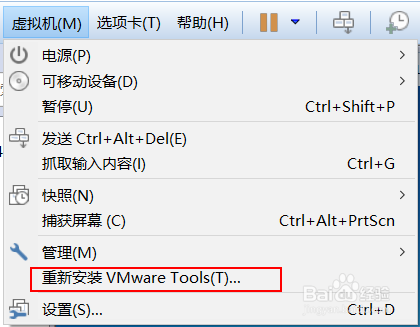
2、这时候,你创建好的虚拟机中会出现一个安装请求,我们选择运行。
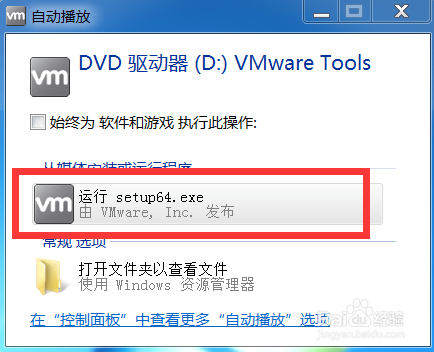
3、这时候它会弹出一个是否运行的请求,我们选择是,虚拟机中系统版本不同操作可能不一样。

4、这时候会弹出欢迎使用界面,我们点击下一步。

5、然后它会弹出一个页面,我们没安装过的选择修改,安装过无法使用的选择修复,然后点击下一步。
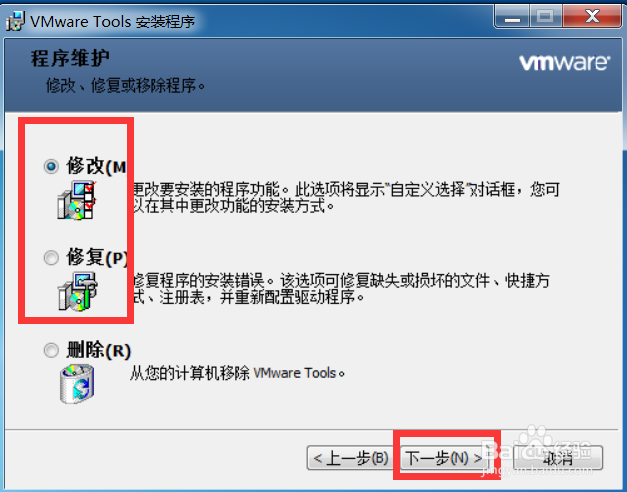
6、然后会出现一个自定义安装,我们不用管他,直接点击下一步。
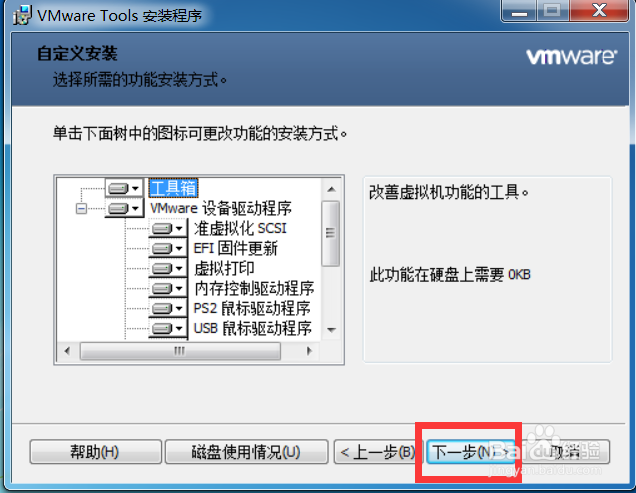
7、然后我们在弹出的窗口中点击更改开始安装。

8、安装完成之后我们点击完成完成安装。